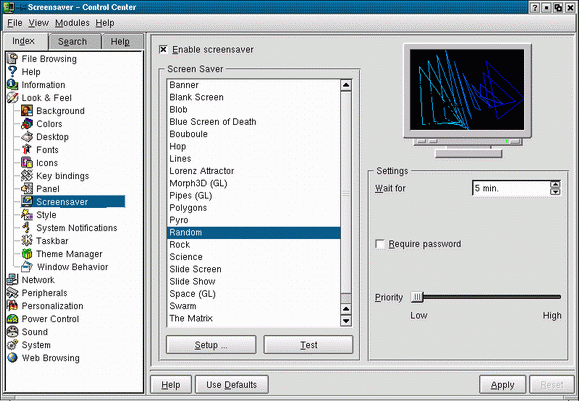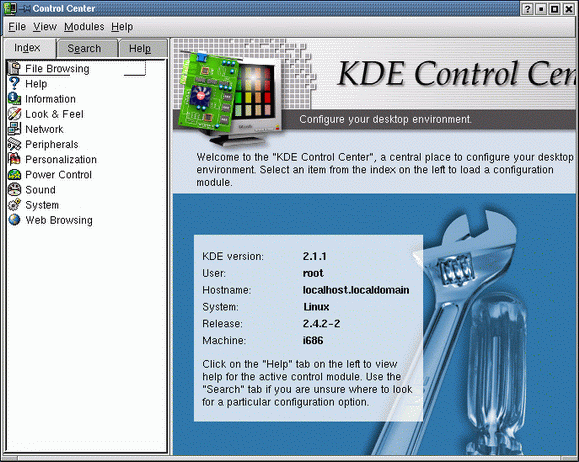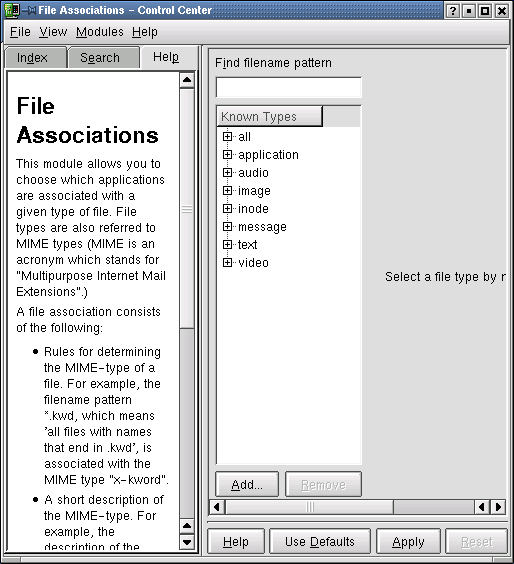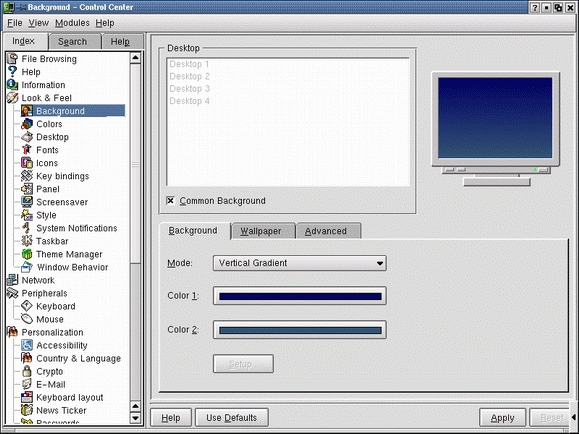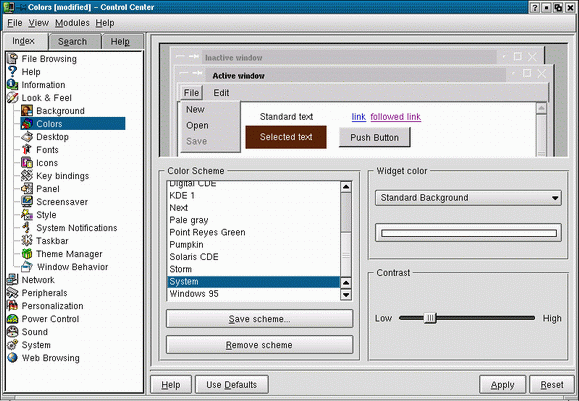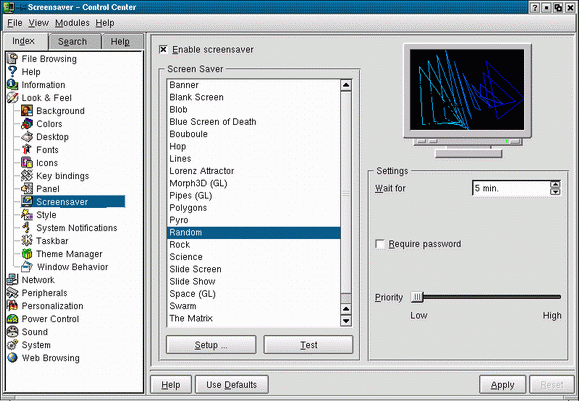20. Центр управления KDE
Центр управления KDE
Центр управления КDЕ запускается командой КDЕ Control Center (центр управления КDЕ) главного меню или щелчком на показанном ниже значке КDЕ Control Center панели по умолчанию. В открытом окне центра управления слева находится дерево разделов. Щелчок на разделе открывает список содержащихся в нем наборов конфигурационных параметров. Если щелкнуть на одном из наборов, то его содержимое будет выведено в правой части окна.
Совет
Наборы параметров в центре управления соответствуют подменю, принадлежащим меню Preferences (Настройка) главного меню. При настройке большого числа параметров удобнее использовать центр управления.
Примечание
Новые значения параметров применяются после щелчка на кнопке Apply. Однако окно центра управления после этого не закрывается. Чтобы закрыть окно, выполните команду Quit (Выход) меню File (Файл) или щелкните на кнопке закрытия на строке заголовка.
В центре управления собраны несколько десятков конфигурационных параметров, распределенные по 11 разделам (рис. 11.13). В следующих параграфах описаны наиболее важные для рядового пользователя.
Рис. 11.13. Центр управления KDE
Наиболее существенные изменения KDE по отношении к предыдущим версиям связаны с вкладками Index (Индекс), Search (Поиск) и Help (Справка), расположенными слева под строкой меню. Вкладка Index содержит ряд конфигурационных параметров. Вкладка "Search позволяет найти нужный параметр по ключевым словам. Вкладка Help содержит краткие сведения о выделенном параметре.
Работа с файлами КDЕ
Раздел File Browsing (Просмотр файлов) центра управления KDE определяет способы связывания и управления файлами в графическом интерфейсе пользователя. Подраздел File Associations (Ассоциации файлов) задает для указанных расширений (например, . tx't и . j рд) соответствующие им приложения. В результате щелка на файле в диспетчере файлов Konqueror этот файл открывается с помощью заданного приложения. Выбрав тип файла, можно изменить соответствующее ему приложение.
Подраздел File Manager (Диспетчер файлов) задает поведение Konqueror при открытии новых каталогов, при переносе файлов в корзину Trash и для соответствующей строчной терминальной программы.
Справочная система
В центре управления KDE предусмотрены три уровня справки. В правом верхнем углу окна рядом с кнопками управления окном расположена кнопка справки со значком вопроса. Если щелкнуть на этой кнопке, а затем - на элементе окна, то центр управления КDЕ выдаст краткую всплывающую подсказку с Описанием выбранного элемента.
Есть также вкладка Help под строкой меню в левом верхнем углу окна центра управления. Если выбрать элемент на вкладке Index, то после щелчка на вкладке Help будет выдана дополнительная справочная информация об этом элементе. Щелчком на кнопке Help в нижней части окна также можно открыть вкладку Help для заданного элемента (рис. 11.14).
Рис. 11.14. Вкладка Help содержит справку о выбранном элементе центра управления KDE
В конце справочной статьи часто присутствует ссылка: "То read the full manual click here." (Чтобы получить полную справку, щелкните здесь.) В результате щелчка на слове "here," запускается Konquerer и открывает соответствующую часть документации центра управления KDE.
Сбор сведений о системе
Раздел Information (Информация) центра управления содержит подробную статистическую и техническую информацию о системе Linux. Это информация, которую нельзя изменить, распределенная по следующим вкладкам.
Block Devices (Устройства). Список сконфигурированных и смонтированных устройств, таких как корневой (/) каталог, CD-ROM (/mnt/cdrom) и подключенные сетевые устройства.
DMA-Channels (Каналы прямого доступа к памяти). Список каналов прямого доступа к памяти, активных в данной системе.
Devices (Устройства). Список типов устройств (но не отдельных устройств), распознанных системой Linux.
10-Ports (Порты ввода-вывода). Адреса портов ввода-вывода, используемых системой.
Interrupts (Прерывания). Прерывания, определенные в системе (не все, поэтому ценность этих сведений невелика).
KDE lOSIaves (Утилиты ввода/вывода). Показывает список поддерживающих определенные протоколы утилит, таких как nfs, рорЗ и telnet.
Memory (Память). Диаграмма загрузки физической и виртуальной памяти, обновляемая ежесекундно.
PCI. Состояние всех устройств PCI.
PCMCIA. Список слотов PCMCIA вашего компьютера с указанием типов вставленных в них адаптеров PC Card.
Partitions (Разделы). Список разделов системы, определенных в конфигурационном файле /etc/f stab.
Processor (Процессор). Сведения о процессоре - тип, скорость и т.п. SCSI. Полные сведения обо всех устройствах SCSI.
Samba Status (Состояние Samba-сервера). Если Samba-сервер сконфигурирован и находится в рабочем, состоянии, то здесь перечислены все пользователи, работающие в системе, и совместные ресурсы, используемые ими.
Sound (Звук). Состояние аудиосистемы Linux.
X-Server (Х-сервер). Версия, имя, глубина цвета и разрешение Х-сервера.
Изменение внешнего вида и пользовательского интерфейса KDE
Множество параметров, устанавливаемых в центре управления, определяют внешний вид и пользовательский интерфейс КDЕ. Некоторые из них уже упоминались в этой главе при рассмотрении диспетчера входа. Наиболее интересны параметры интерфейса в разделе Look & Feel (Вид).
На вкладке Background (Фон), показанной на рис. 11.15, можно свой задать цвет и узор фона для каждого рабочего стола. Она включает три конфигурационных вкладки. Вкладки Background и Wallpaper позволяют задать цвет фона и узор. Мы уже занимались этим, когда рассматривали конфигурирование диспетчера входа kdm. KDE содержит больше 100 фоновых узоров. Каждый рабочий стол может иметь свой фоновый узор и цветовую схему фона. Вкладка Advanced (Дополнительно) позволяет ограничить размер фонового кэша и установить переход для различных узоров.
Рис. 11.15. Набор параметров Background раздела Desktop определяет фоновые цвета и узоры всех рабочих столов
В разделе Colors (Цвета), можно задать внешний вид окон, открываемых КDЕ. Выбор цветовой схемы на вкладке Colors (рис. 11.16) происходит так же, как и в Microsoft Windows, но можно создавать дополнительные цветовые схемы или задавать цвета отдельных компонентов (видгетов) окна.
Рис. 11.16. Набор параметров Colors определяет цветовую схему для всех окон КDЕ
В разделе Desktop можно задать шрифт и значки для рабочего стола, действия для границ стола, действия связанные с каждой кнопкой мыши и число виртуальных столов.
Набор параметров Panel (Панель) содержит параметры Панели и Панели задач. На пяти вкладках набора сосредоточены следующие параметры.
- Расположение Панели и Панели задач на экране.
- Анимация элементов Панели и Панели задач.
- Специальные элементы главного меню.
- Цвет для разных категорий кнопок.
- Апплеты, загружаемые при запуске KDE.
На вкладке Screensaver (рис. 11.17) указана экранная заставка, которую KDE выводит, если пользователь несколько минут не проявляет активности. В комплект KDE входит 21 экранная заставка. Каждую из них можно сконфигурировать отдельно от остальных. Диалоговое окно конфигурирования открывается щелчком на кнопке Setup (Установка).
Рис. 11.17. Набор Screensaver: выбор и конфигурирование экранных заставок КDЕ
Совет
В КDЕ предусмотрена функция запирания экрана, когда для удаления заставки с экрана требуется ввод пароля. Если вы хотите на некоторое время оставить рабочее место, воспользуйтесь этой функцией, выполнив команду Lock Screen (Запереть экран) главного меню.
Очень много параметров содержится в разделе Windows, но они интересны немногим пользователям. К числу этих параметров относятся следующие:
- задание шрифтов для разных категорий элементов рабочего стола, заголовков и меню;
- выбор между различными типами значков рабочего стола;
- сочетания клавиш, используемых для перехода между открытыми окнами;
- конфигурирование типов и стилей значков и меню;
- настройка событий предупреждения для разных действий в системе KDE, для диспетчера окон КDЕ;
- размещение панели задач активных приложений;
- установка базовой темы рабочего стола;
- настройка фокусировки окон в связи с различными операциями мыши.
Настройка сети
Набор Network (Сеть) центра управления KDE включает параметры LAN Browsing (Навигация в сети) и Talk configuration (Конфигурация Talk). LAN Browsing использует новый инструментарий KDE LAN Information Server (Информационный сервер локальных сетей KDE), известный также как LISa, для установки подключений Samba. Параметры Talk configuration относятся к демону talk системы Unix, представляющему собой строчный препроцессор для программы обмена сообщениями.
Настройка оборудования
Значительная часть оборудования системы Linux недоступна из центра управления КDЕ. Но это не относится к некоторым компонентам оборудования, связанным с графической системой. В разделе Peripherals (Внешние устройства) производится настройка клавиатуры и мыши.
- На вкладке Keyboard (Клавиатура) определяется скорость повтора вывода символов и громкость озвучивания нажатий клавиш (зависящая, естественно, от установленного оборудования).
- На вкладке Mouse (Мышь) устанавливаются функции кнопок под правую или левую руку, а также скорость перемещения указателя мыши по экрану.
Персонализация
В разделе Personalization (Персонализация) предусмотрен ряд способов конфигурирования КDЕ 2.1.1 в соответствии с персональными потребностями пользователя, включая задание дополнительных параметров для клавиатуры и мыши, рабочего языка и диалекта, стандартных параметров e-mail, шифрования и паролей.
- Accessibility (Специальные возможности) - позволяет заменить звуки, выводимые на системный громкоговоритель, мерцанием экрана, выполнить настройку клавиатуры, и задать режим управления перемещениями курсора мыши с клавиатуры.
- Country & Language (Страна и язык) - дает возможность задать язык и диалект для КDЕ, включая соответствующие системы исчисления, валюту и время.
Примечание
Если вы хотите задать отличный от U.S. English язык, но не установили его в ходе инсталляции Red Hat Linux 7.1, то вы можете установить соответствующий RPM с диска Publisher's Edition Installation, продаваемого вместе с книгой. Например, чтобы установить украинский язь-(Ukranian), необходимо инсталлировать пакет kde-il8n-ukrainian-2.1.1-2.noarch.rpm, используя уже знакомую вам команду rpm -i.
- Crypto (Шифрование) - позволяет задать используемые методы шифрования/дешифрования
- Email (Электронная почта) - дает возможность установить идентификатор, сервер и клиентские данные о e-mail.
- Keyboard Layout (Раскладка клавиатуры) - позволяет настроить множество национальных клавиатур, доступных и поддерживаемых в X Windows, включая такие раскладки, как бразильская португальская и русская.
- News Ticker (Новости) - представляет собой новинку KDE 2.1. Здесь можно выбрать узлы для периодического сканирования в поисках новостей. Пример списка, который может быть использован с News Ticker, расположен по адресу http: //www. webreference. com/services/news/.
- Passwords (Пароли) - дает возможность задать, каким образом на экране будут отображаться пароли. Если выбрать опцию Remember Password (Запомнить пароль), KDE запоминает пароль суперпользователя для утилит KDE, которые требуют корневого пароля на определенное время.
Управление питанием портативного компьютера
Использование системы Linux на портативном компьютере предполагает контроль над потреблением питания с целью продления жизни батареи. Раздел Power Control (Контроль питания) включает утилиты управления потреблением энергии и измерения уровня зарядки батарей или уровня напряжения питания. В него входят следующие подразделы.
- Battery Monitor (Индикатор батареи) - позволяет вывести на панель значок, отображающий, сколько энергии осталось в батареях компьютера. Предполагается, что в системе установлен усовершенствованный демон управления питанием.
- Energy (Экономия энергии) - дает возможность установить таймеры, управляющие переходом монитора в спящий (Standby, Suspend) режим и выключением его (Off).
- Laptop Power Control (Питание компьютера) - позволяет переключать весь компьютер (а не только монитор) в спящий (Standby, Suspend) режим. Поведение компьютера в спящем режиме зависит от модели.
Примечание
Перед тем как менять опции в подразделе Laptop Power Control, следует задать разрешение для системы контроля питанием Advanced Power Management. В качестве корневого пользователя выполните команду chmod u+s /usr/bin/apm.
- Low Battery Critical (Аварийно-низкое питание) и Low Battery Warning (Низкое питание) - задают выдачу предупреждающих сигналов, когда энергии в источниках остается на указанный интервал времени работы компьютера. Наиболее точно эта операция выполняется по отношению к литиевым батареям, скорость разрядки которых стабильнее, чем у батарей других типов.
Управление звуком
Настройку звука в KDE можно выполнить несколькими способами. Раздел Sound в центре управления КDЕ содержит четыре подраздела.
- Midi — позволяет настроить драйверы музыкальных устройств, таких, как различные версии Sound Blaster (адаптеров может быть несколько).
- Mixer (Микшер) - дает возможность тонкой настройки звукового адаптера компьютера. Если в звуковом адаптере компьютера реализованы специальные возможности, можно увеличить число микшеров и устройств на микшер.
- Sound Server (Сервер звука) - управляет ресурсами, выделенными звуковому адаптеру. Например, полный дуплекс (full duplex) позволяет одновременно выполнять прием звука на микрофон и выдачу через акустическую систему.
- System Bell (Системный звук) - позволяет задать громкость, частоту и продолжительность звукового сигнала, предусмотренного для озвучивания соответствующего события.
Системные события
Раздел System (Система) - обеспечивает конфигурирование или контроль ряда базовых параметров, распределенных по следующим пяти подразделам.
- Boot Manager (Диспетчер загрузки) - предоставляет графическую оболочку для конфигурирования загрузчика Linux Loader (LILO), который позволяет устанавливать на одном компьютере несколько операционных систем и выбирать загружаемую в момент перезагрузки.
- Date & Time (Дата и время) - позволяет настраивать дату, время и часовой пояс.
- КDЕ System Control (Управление системой) - дает возможность проверить ряд установок, имеющих отношение к аппаратуре компьютера.
- Login Manager (Диспетчер входа) - оперирует с параметрами, описанными ранее для входного экрана КDЕ.
- Session Manager (Диспетчер сеанса) - устанавливает умолчания для завершения сеанса и последующего входа с восстановлением состояния предыдущего сеанса.
Навигация в Веб
Раздел Web Browsing (Навигация в Веб) позволяет сконфигурировать обмен данными в Веб посредством прокси-серверов, браузеров различных типов и т.п. Практически конфигурирование выполняется в следующих подразделах.
- Cookies (Маркеры) - обеспечивает конфигурирование сведений, которыми обмениваются меж ду собой ваш браузер и разные Веб-узлы. Допустима настройка по доменам.
- Enhanced Browsing (Расширенная навигация) - позволяет задать различные ключевые слова для разных Веб-узлов. Такая настройка доступна только для случая использования Konqueror в качестве браузера.
- Konqueror - содержит параметры, определяющие появление Веб-страниц, включая и использование Java.
- Netscape Plugins (Надстройки Netscape) - перечисляет надстройки, поставленные в.соответствие разным типам файлов.
- Proxies (Прокси) - дает возможность подключиться к Интернету или другой Веб-сети посредством прокси-сервера.
- User Agent (Пользовательский агент) - позволяет определить, как выглядит ваш браузер с точки зрения Веб-серверов, к которым он обращается.
- Windows Shares (Работа с Windows) - обеспечивает подключение вашего компьютера в качестве Samba-клиента к сети Microsoft Windows.
11.13.gif
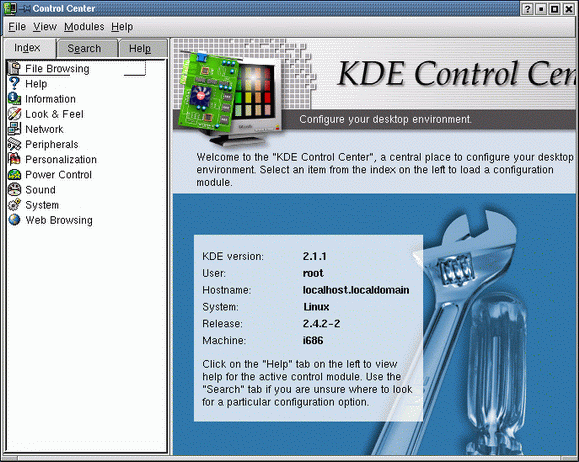
11.14.gif
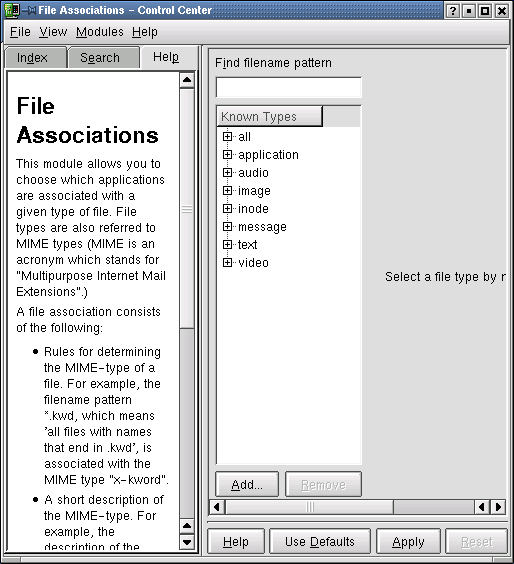
11.15.gif
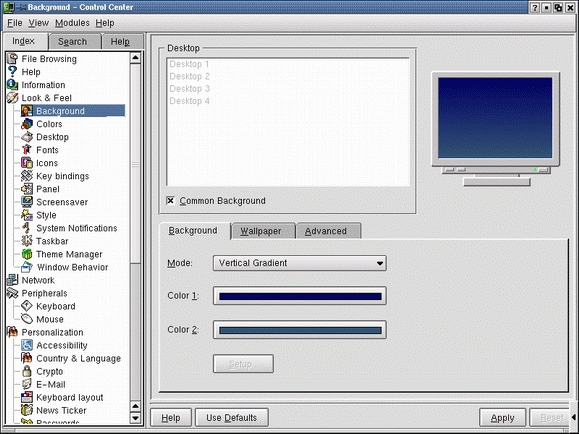
11.16.gif
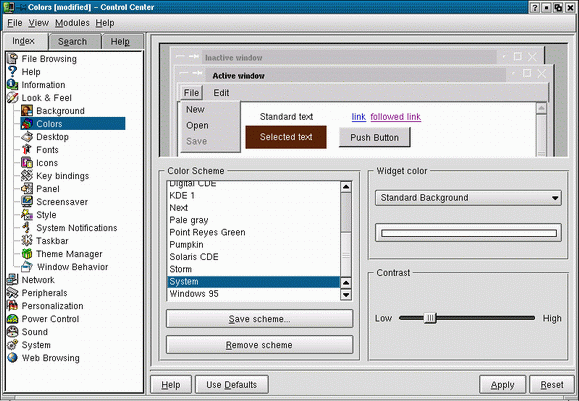
11.17.gif